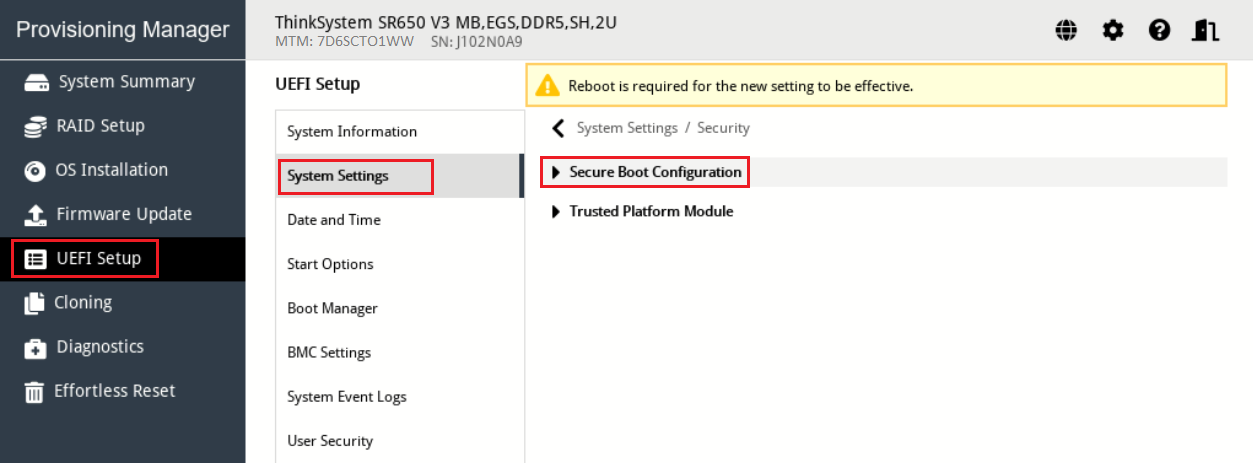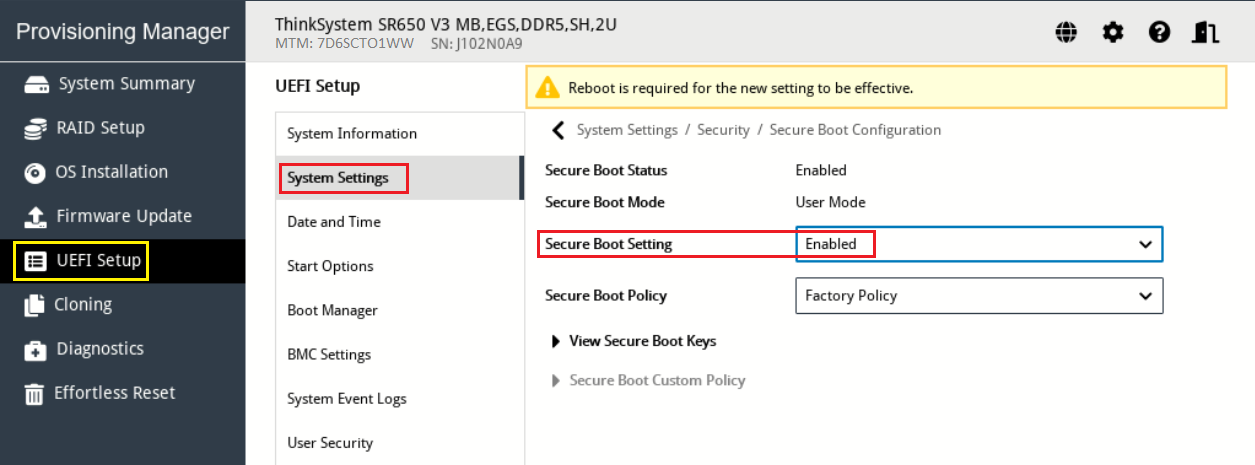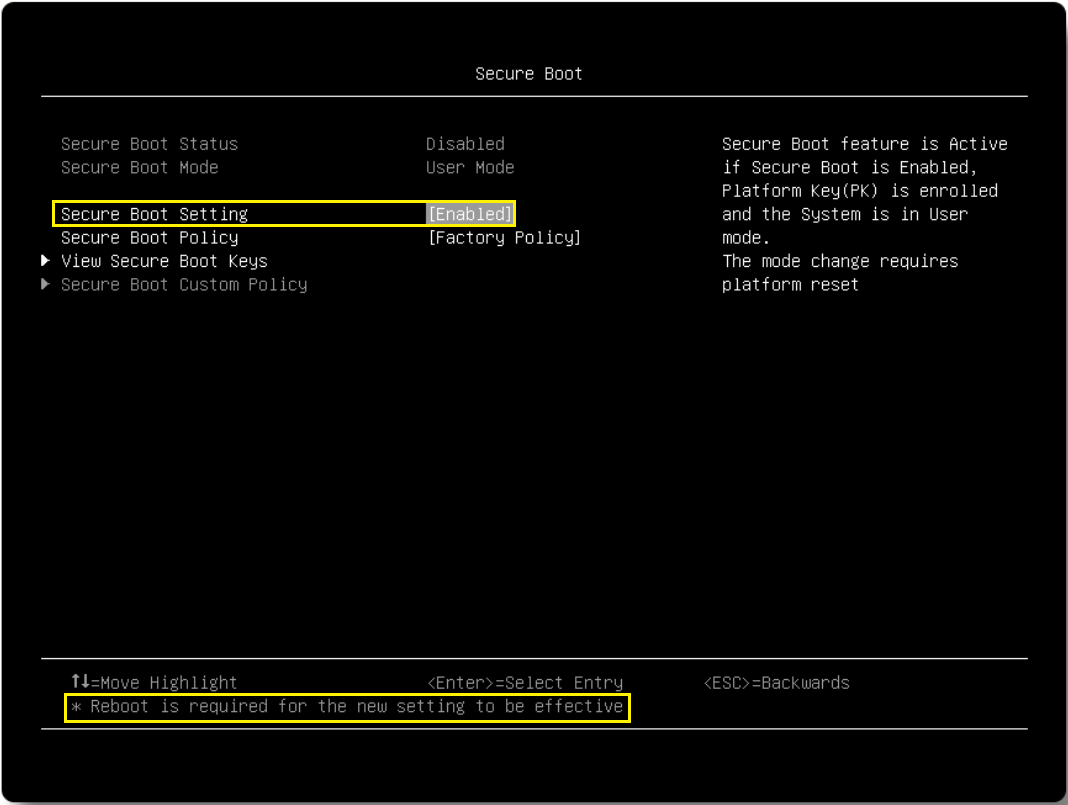Überprüfen Sie, ob die Systemsicherheitseinstellungen wie vorgesehen konfiguriert sind.
Beachten Sie, dass die Konfiguration der Richtlinie zur physischen Präsenz vorübergehend geändert werden muss, um die physische Fernpräsenz (RPP – Remote Physical Presence) zu aktivieren. Dies ist erforderlich, um die Funktion „Sicheres Booten“ zu aktivieren oder zu deaktivieren. Je nachdem, ob das System die grafischen oder textbasierten Menüs zur Systemkonfiguration verwendet, werden unterschiedliche Themen angezeigt.
Textbasierte Systemkonfiguration
Gehen Sie wie folgt vor, um die Sicherheitseinstellungen über die textbasierten Menüs für die Systemkonfiguration zu ändern:
- Fahren Sie auf dem Bildschirm für die Systemkonfiguration mit der Konfiguration des Prozessoreinstellungen fort oder starten Sie den Server gegebenenfalls neu und rufen Sie den UEFI-Menübildschirm auf. Drücken Sie dazu die Taste F1, wenn Sie unten auf dem Bildschirm dazu aufgefordert werden.
- Gehen Sie zu .
- Wenn die Einstellung für sicheres Booten geändert werden muss, wählen Sie mithilfe der Pfeiltasten das Feld Konfiguration für sicheres Booten aus und drücken Sie dann die Eingabetaste. Wählen Sie mithilfe der Pfeiltasten die Option Aktiviert aus und drücken Sie dann die Eingabetaste . Es wird eine Warnmeldung angezeigt, die besagt, dass bei aktiviertem sicheren Booten das traditionelle BIOS deaktiviert ist. Drücken Sie die Eingabetaste, um diese Meldung zu schließen. Es wird eine Statusnachricht angezeigt, die besagt, dass die Einstellung für sicheres Booten erfolgreich geändert wurde. Drücken Sie die Eingabetaste, um diese Meldung zu schließen. Auf dem dann angezeigten Bildschirm mit den Systemeinstellungen sollten Sie die Bestätigung sehen, dass das sichere Booten aktiviert wurde. Wenn die Einstellung geändert wurde, wird unten im Bildschirm ein Hinweis angezeigt, dass ein Neustart erforderlich ist, damit die neue Einstellung wirksam wird (siehe folgende Abbildung).
Abbildung 3. Bildschirm mit den textbasierten Systemeinstellungen, auf dem zu sehen ist, dass das sichere Booten nach einem Neustart dieses SR650 V3 Servers aktiviert wird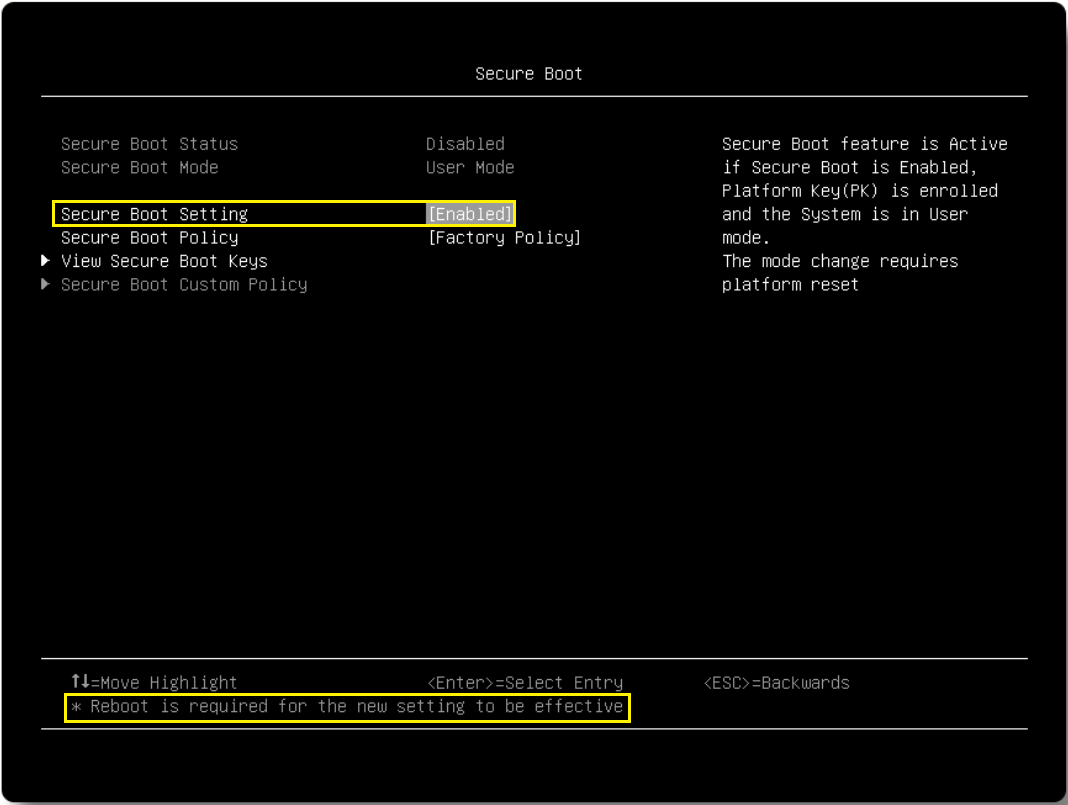
- Nachdem sicheres Booten aktiviert ist, drücken Sie immer wieder die ESC-Taste, bis Sie aufgefordert werden, Ihre Einstellungen zu speichern. Drücken Sie die Taste J, um die Systemeinstellungen zu speichern, den Bildschirm zu verlassen und das System neu zu starten.
Damit ist der Prozess zur Konfiguration der UEFI-Einstellungen auf ThinkAgile MX Knoten mit Lenovo V3 Servern abgeschlossen. Führen Sie die folgenden Schritte für alle Knoten aus, die Teil des Azure Stack HCI-Clusters sind.